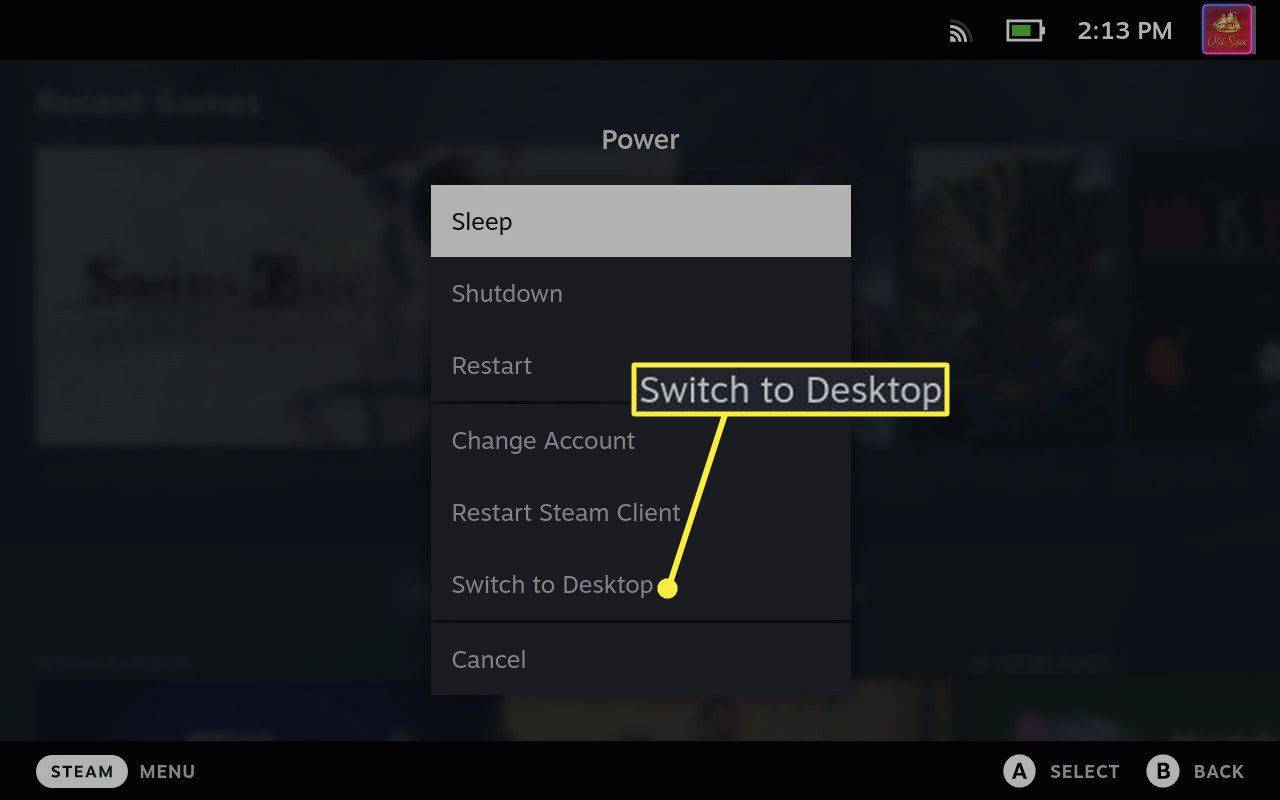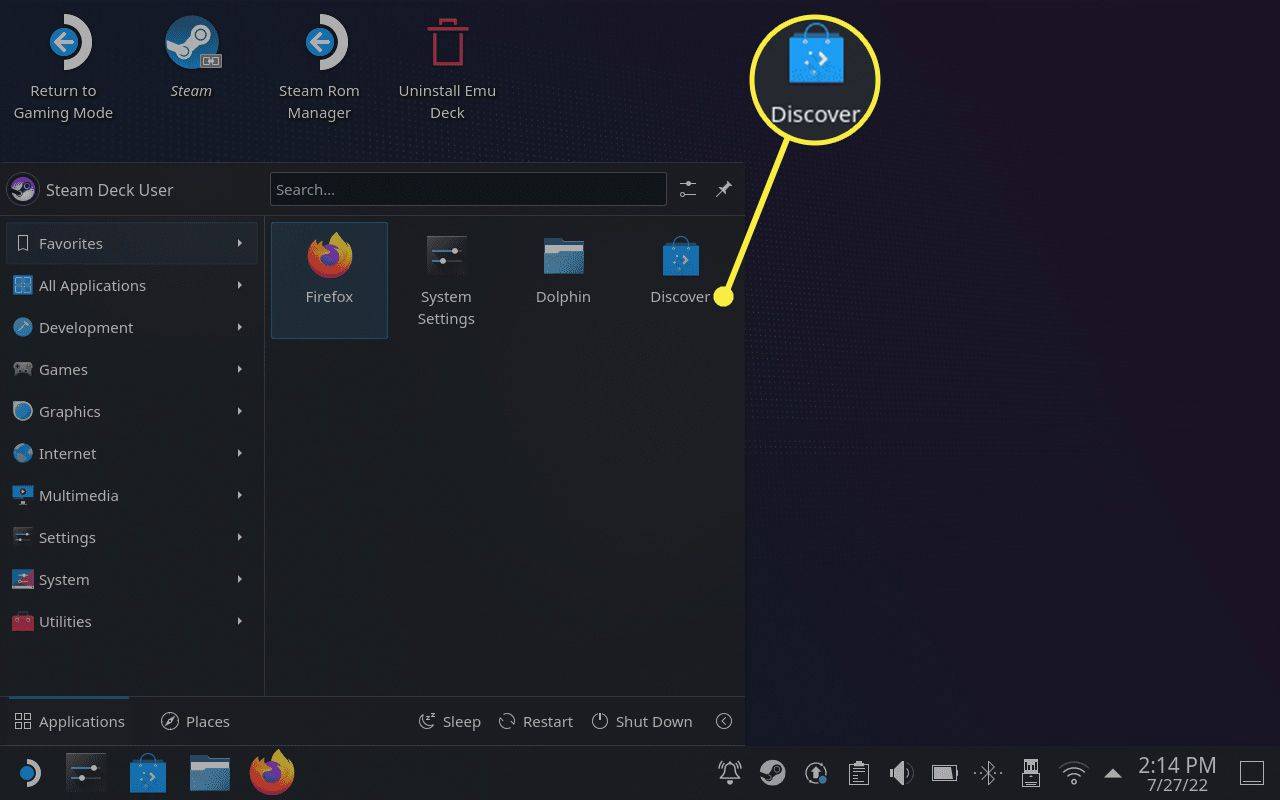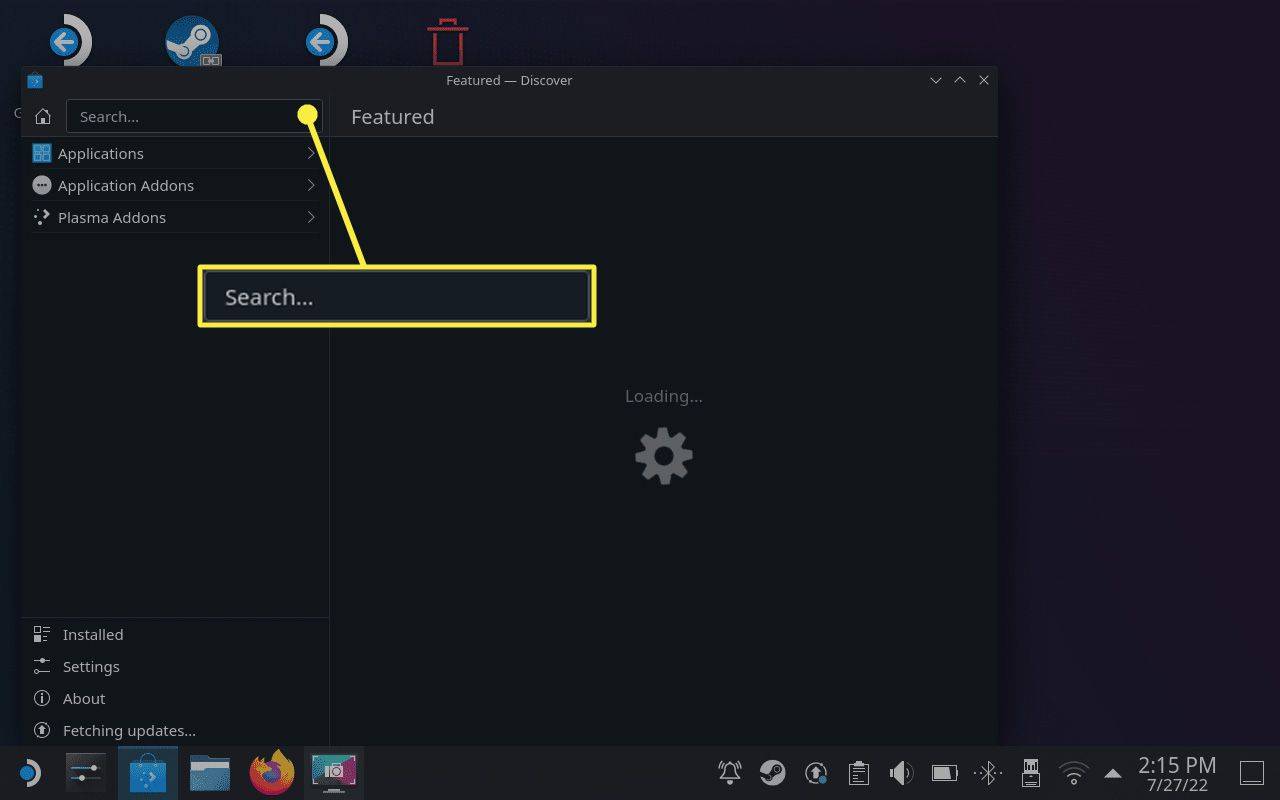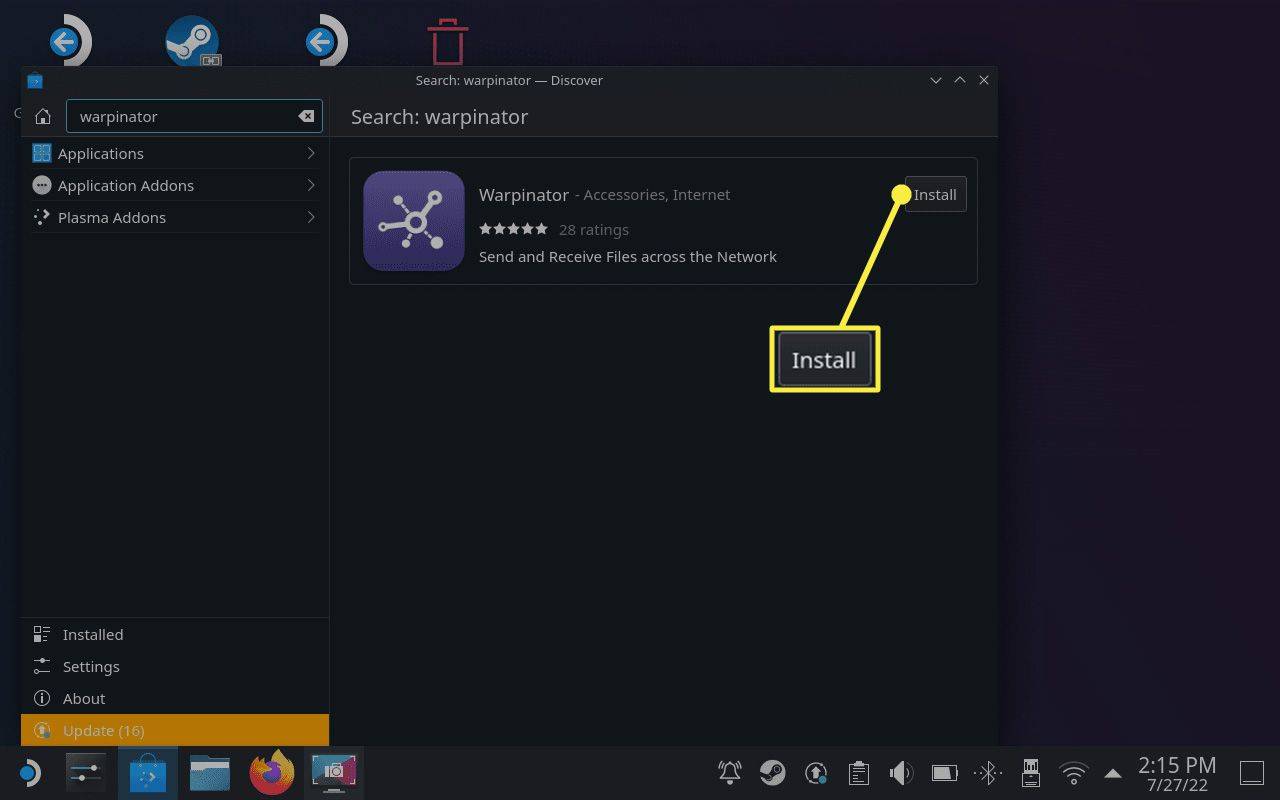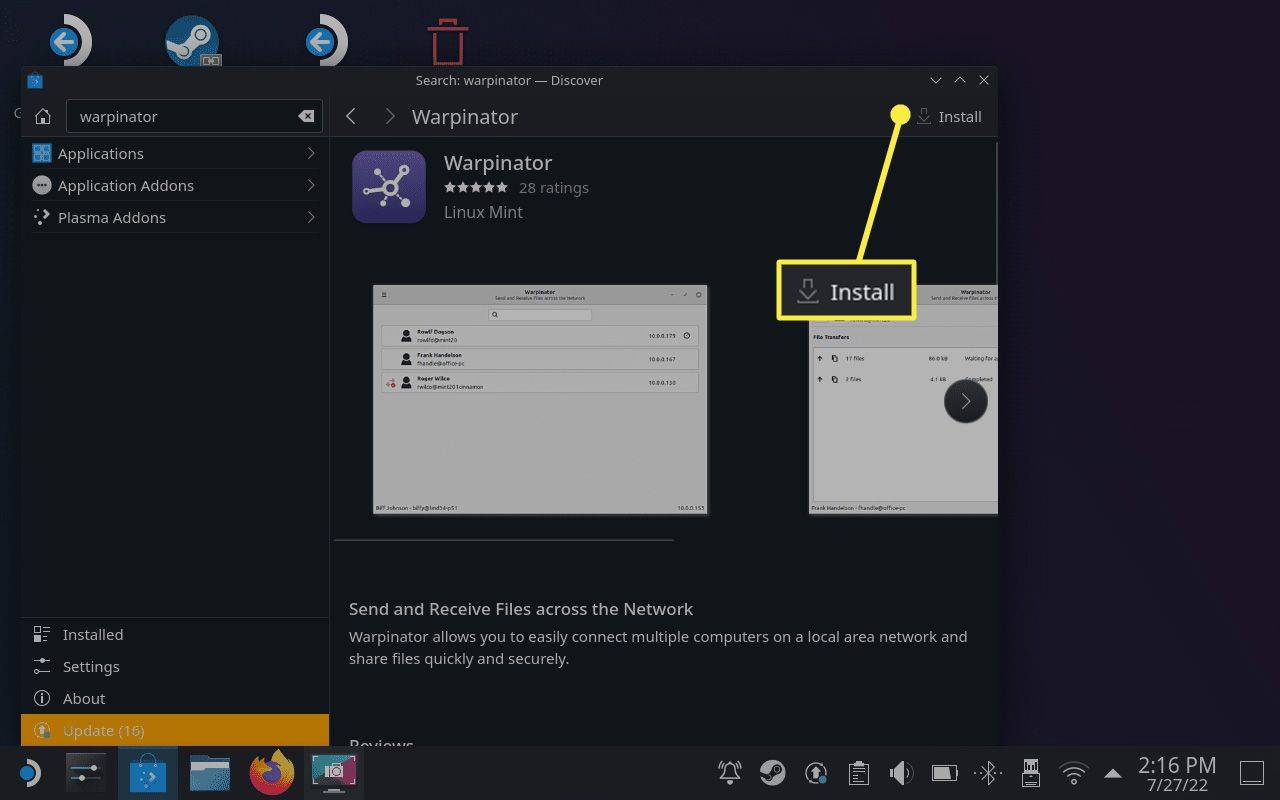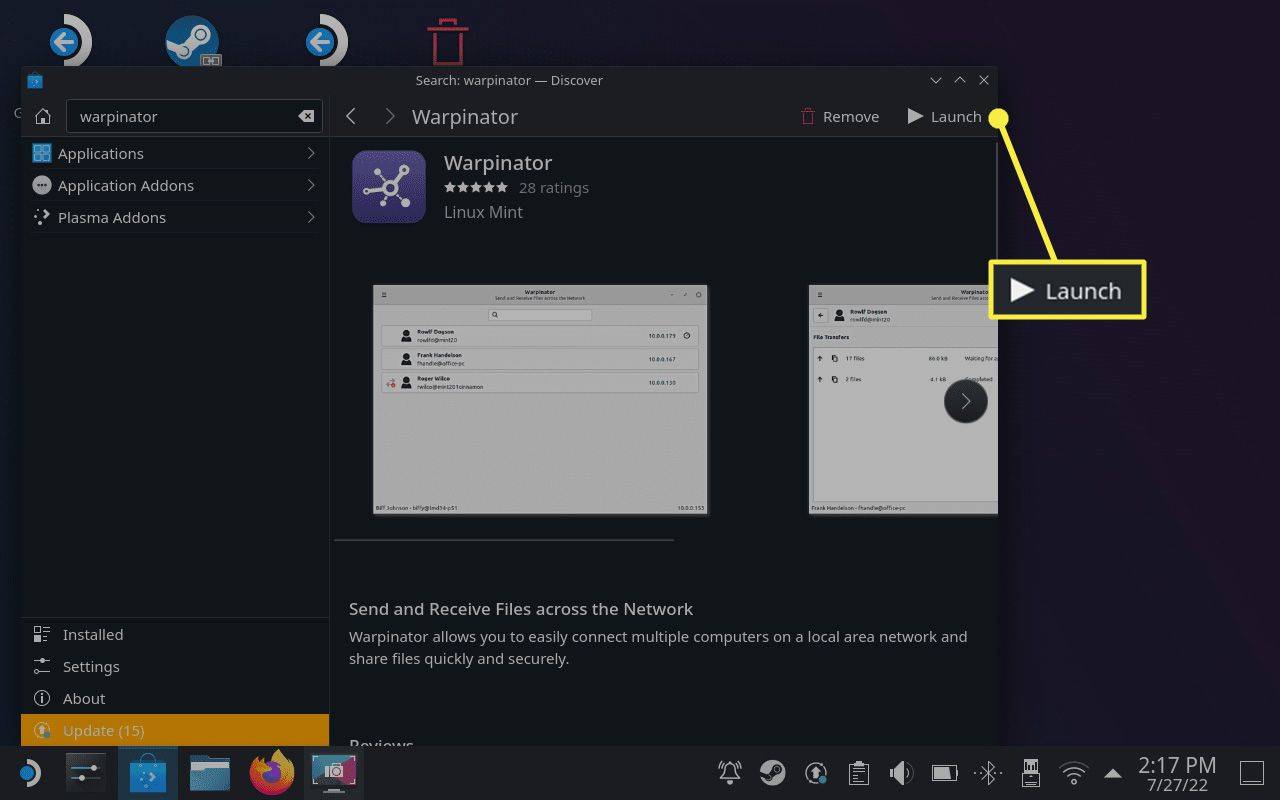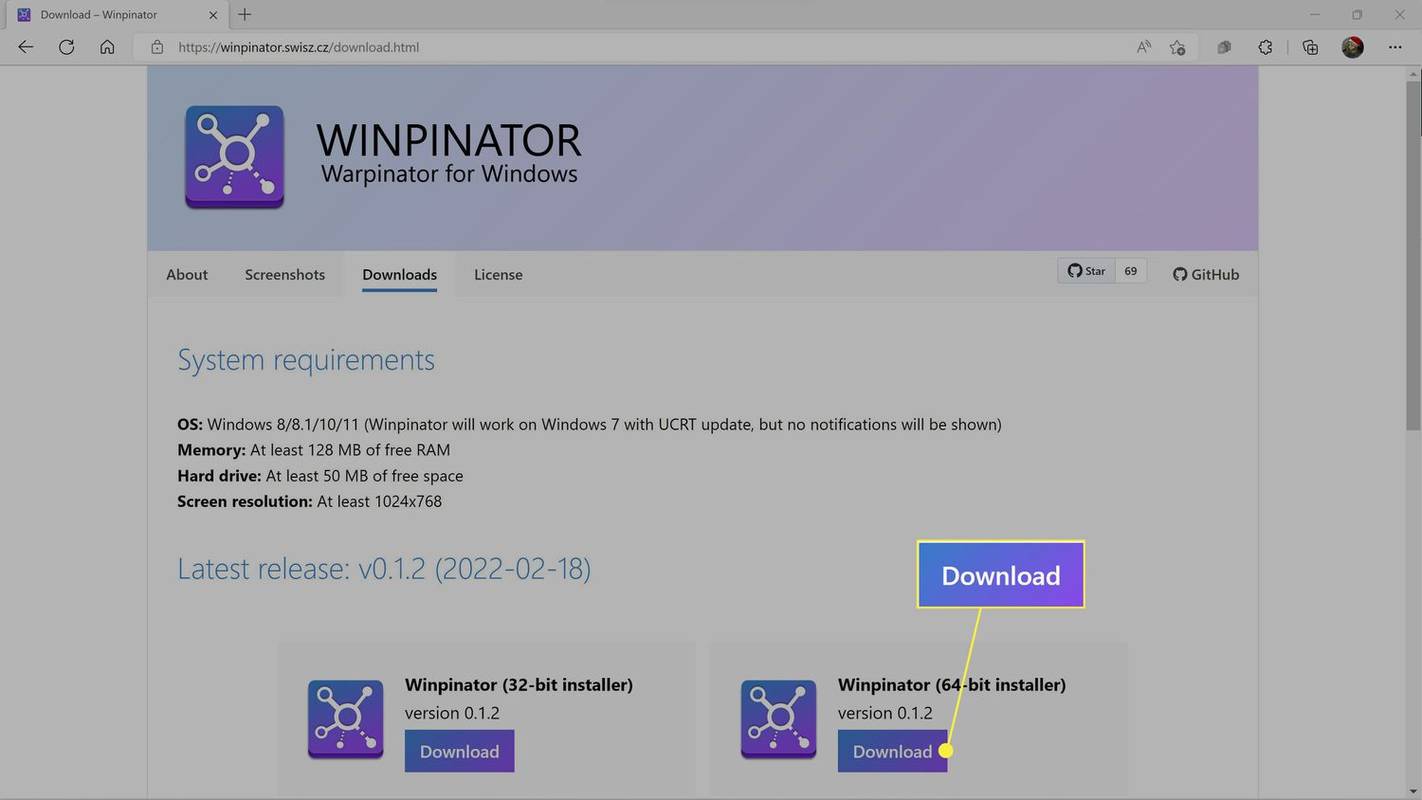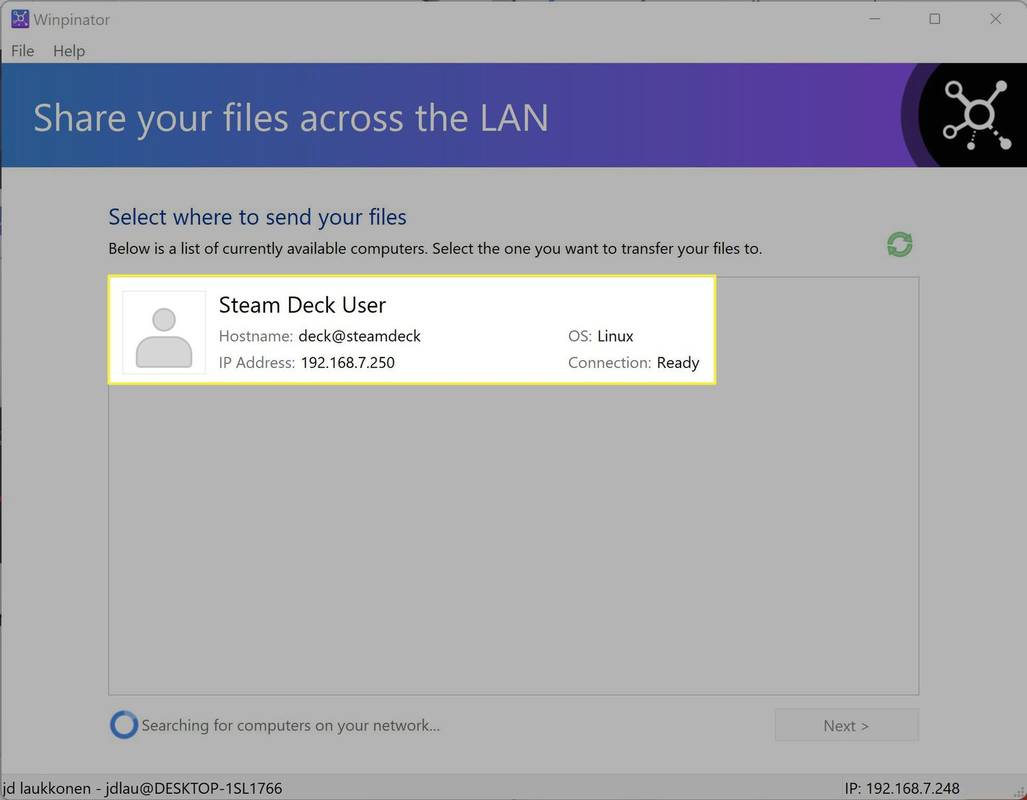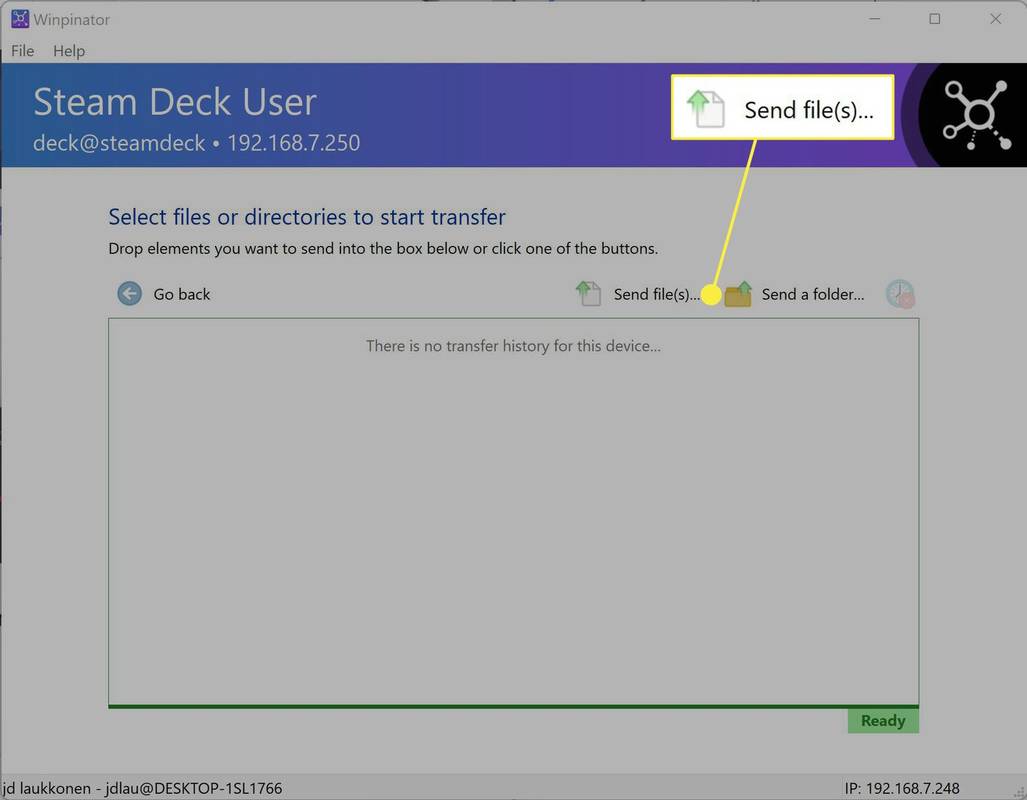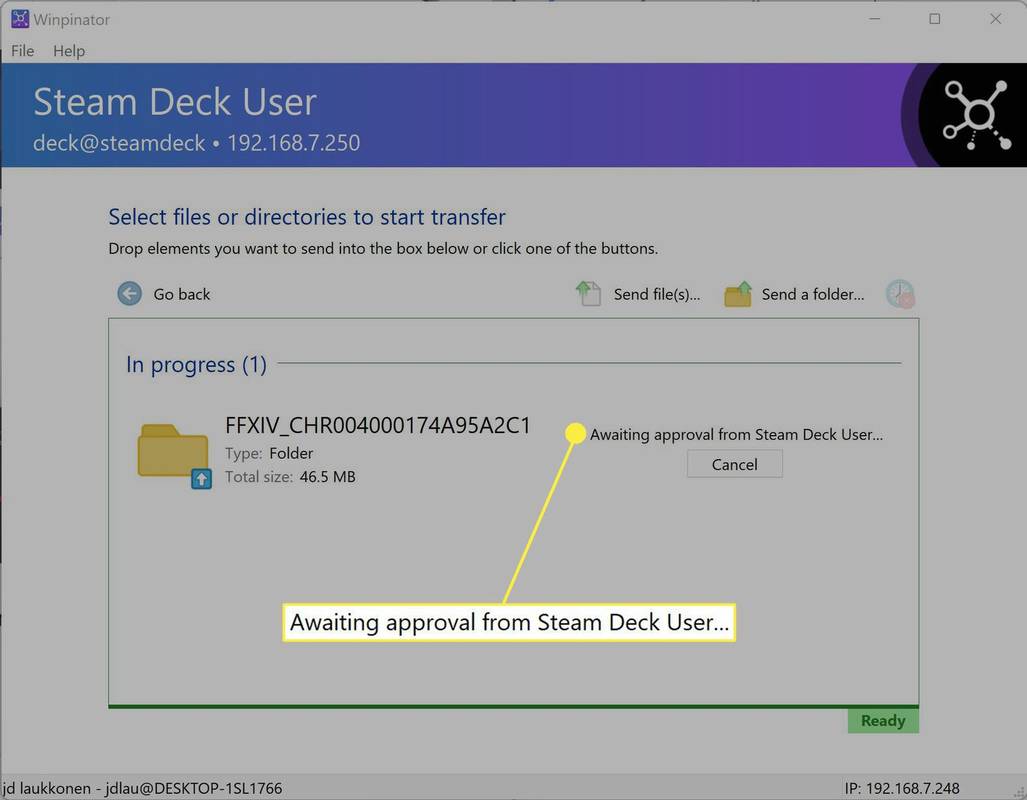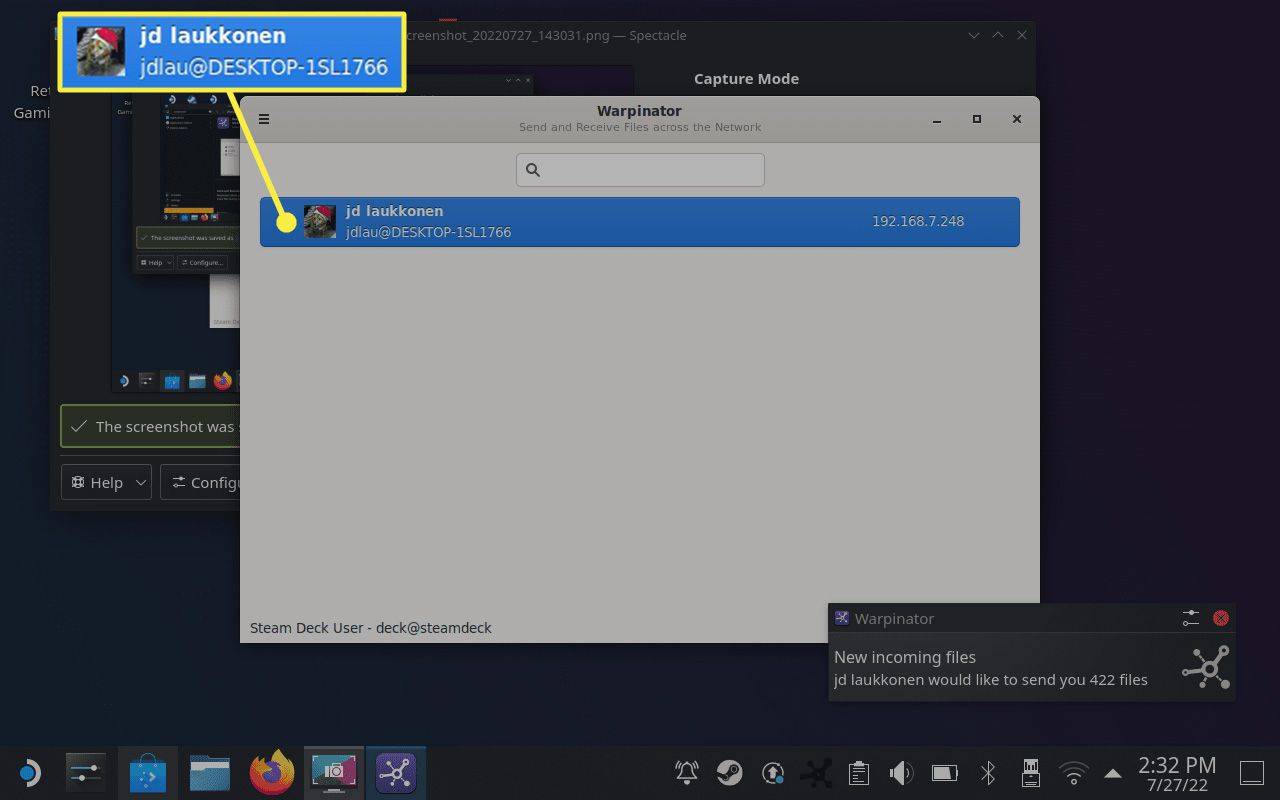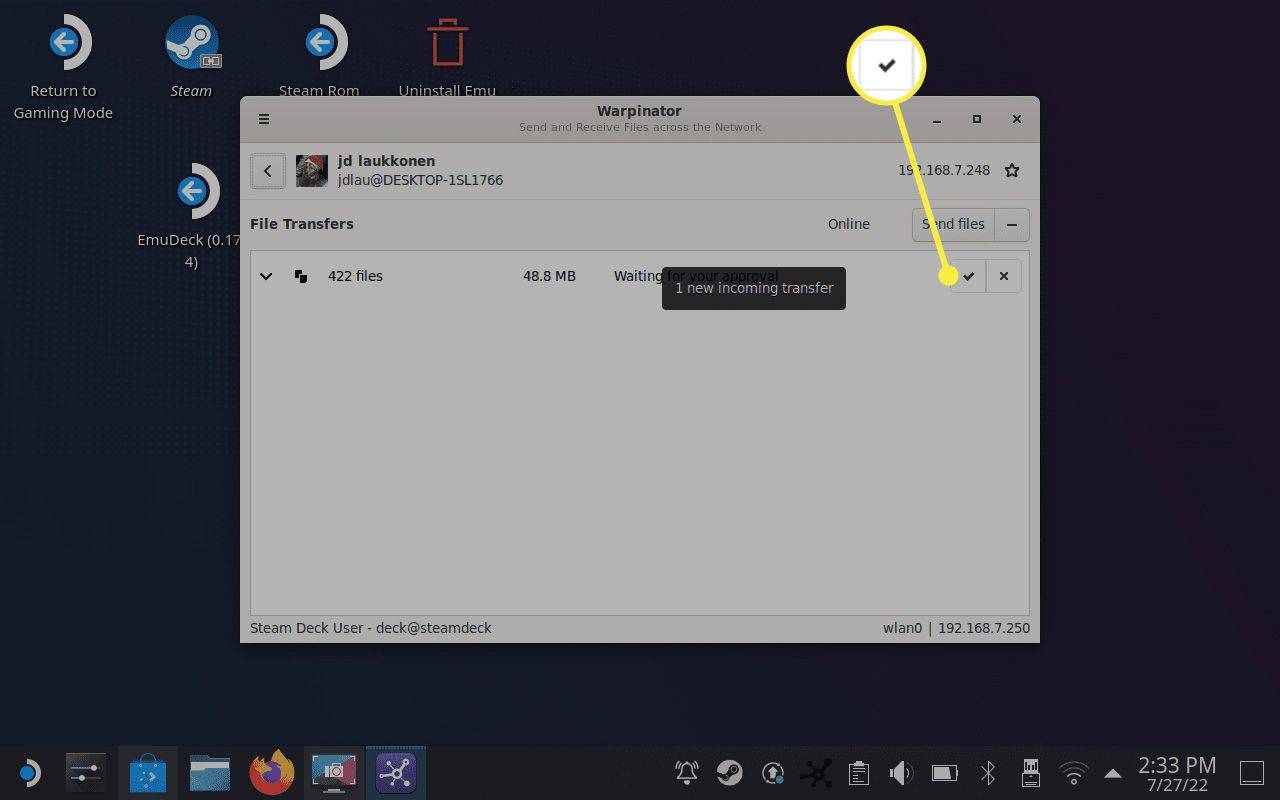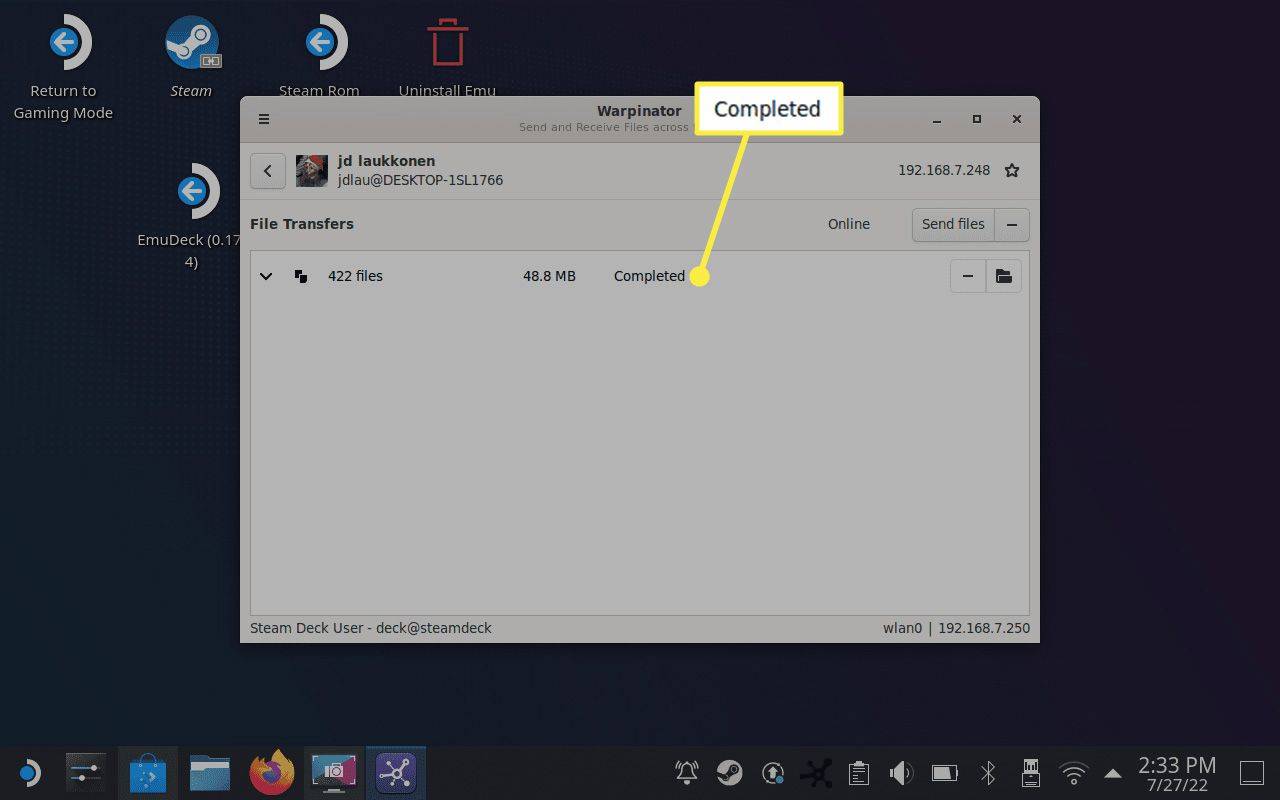Was Sie wissen sollten
- Winpinator auf dem PC: Wählen Sie das aus Dateien oder Ordner zum Senden und Akzeptieren der Übertragung auf Ihrem Steam-Deck.
- Sie können Dateien auch über eine exFAT-formatierte Micro-SD-Karte oder einen USB-Stick, ein Netzlaufwerk oder eine Samba-Freigabe übertragen.
- Spiele drahtlos vom PC streamen: Spiel auf Steam Deck öffnen > Pfeil nach unten über die Schaltfläche „Installieren“ > dein PC > Strom .
In diesem Artikel wird erklärt, wie Sie Ihr Steam Deck an einen PC anschließen.
So verwenden Sie ein Steam Deck mit einem PC
Die beiden Möglichkeiten, ein Steam Deck mit einem PC zu verwenden, bestehen darin, Dateien zwischen ihnen zu übertragen oder das Steam Deck zum Streamen von auf dem PC installierten Steam-Spielen zu verwenden. Das Streamen von Spielen ist ein trivialer Vorgang, bei dem lediglich beide Geräte mit demselben Netzwerk verbunden sein müssen. Die Übertragung von Dateien ist jedoch komplizierter.
Das Steam Deck ist ein mobiles Gerät, aber Sie können es nicht einfach über USB an einen PC anschließen, wie Sie es mit einem Telefon oder Tablet tun würden. Steam Decks laufen unter Linux, das wäre also dasselbe, als würde man versuchen, einen Linux-Computer mit einem Windows-Computer oder sogar zwei Windows-Computern zusammen über ein USB-Kabel zu verbinden, was einfach nicht funktioniert.
Dies sind die besten Optionen zum Übertragen von Dateien zwischen einem Steam Deck und einem PC:
-
Halten Sie den Netzschalter an Ihrem Steam Deck gedrückt und wählen Sie aus Wechseln Sie zum Desktop .
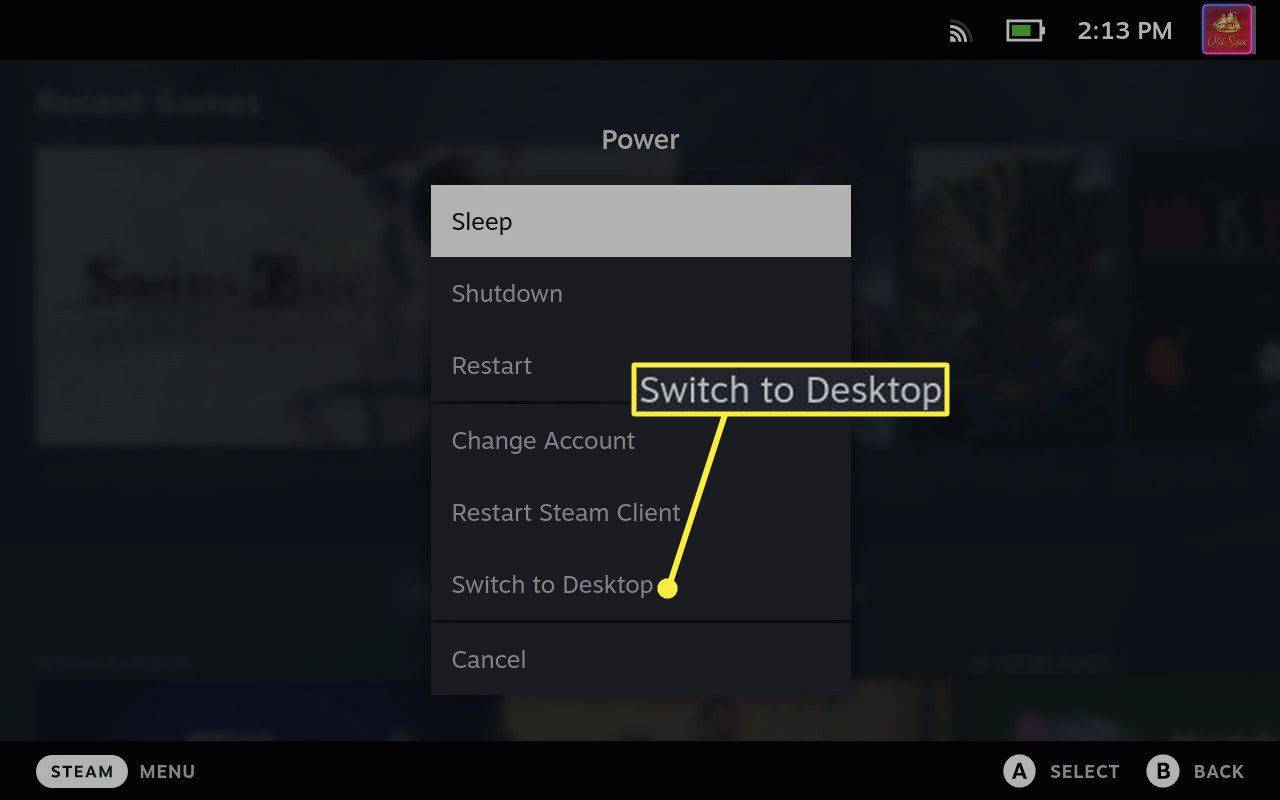
-
Tippen Sie auf das Steam Deck-Symbol in der unteren rechten Ecke und öffnen Sie es Entdecken .
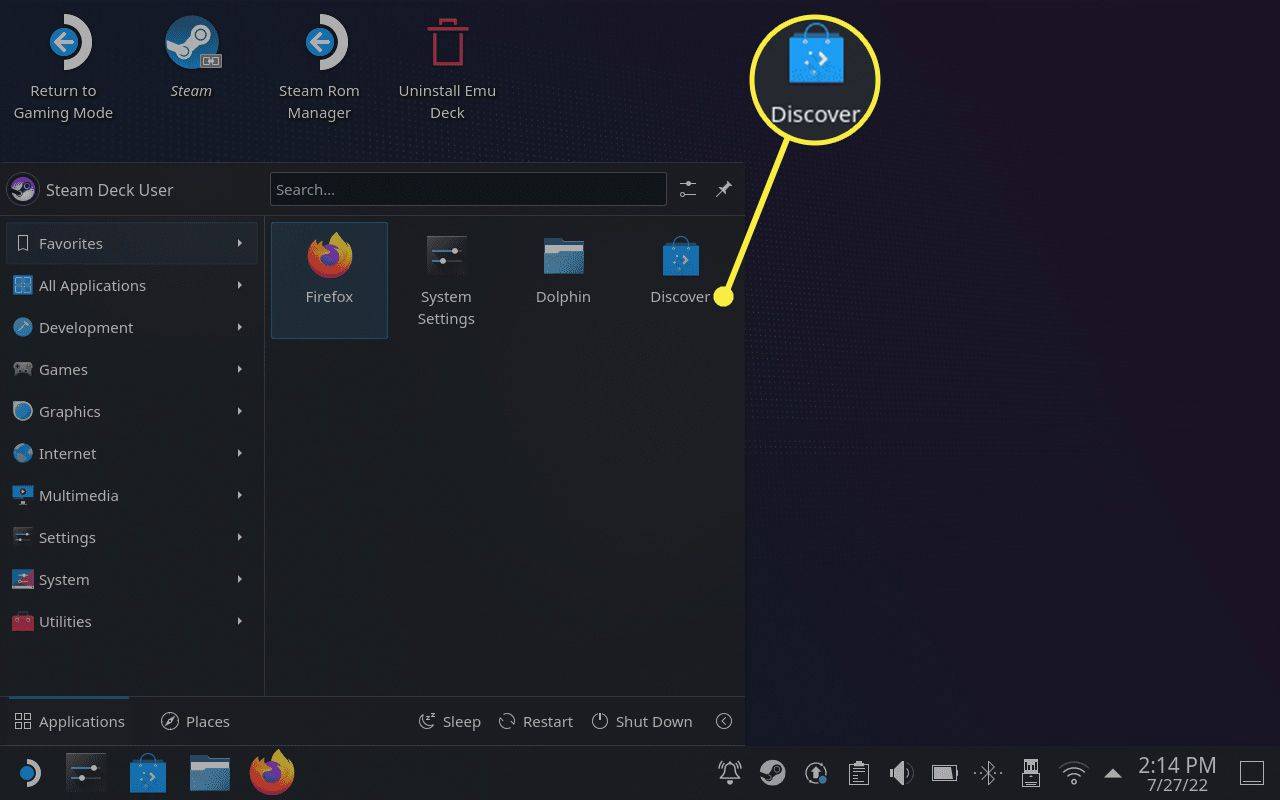
-
Klopfen Suchen und geben Sie Warpinator ein.
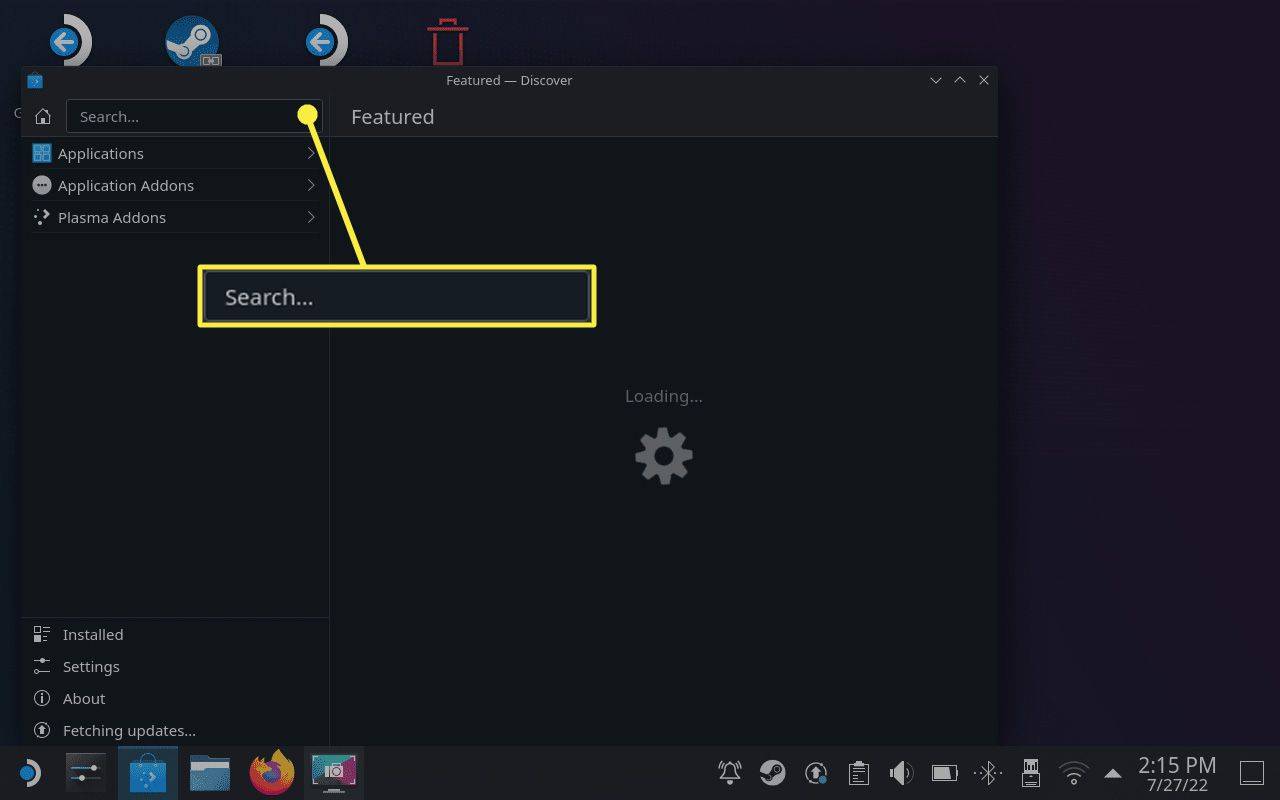
-
Klopfen Installieren .
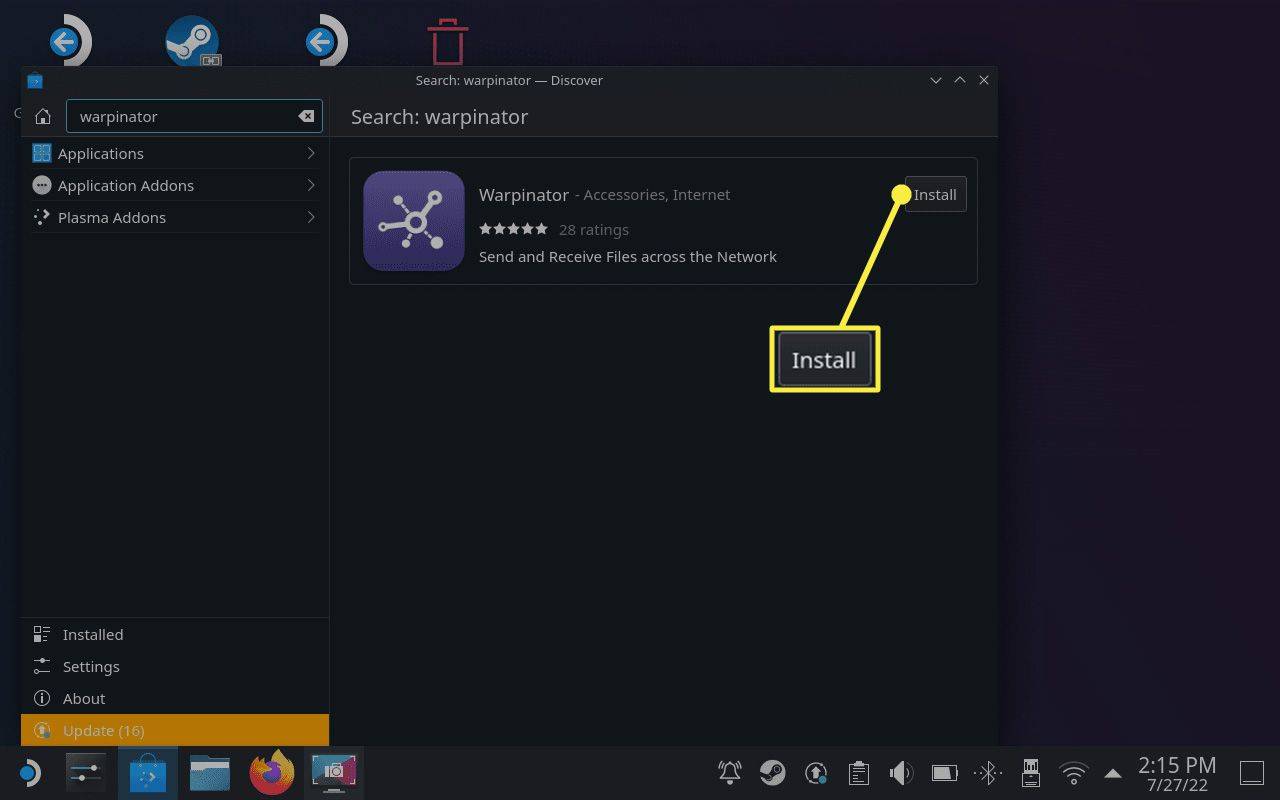
-
Klopfen Installieren .
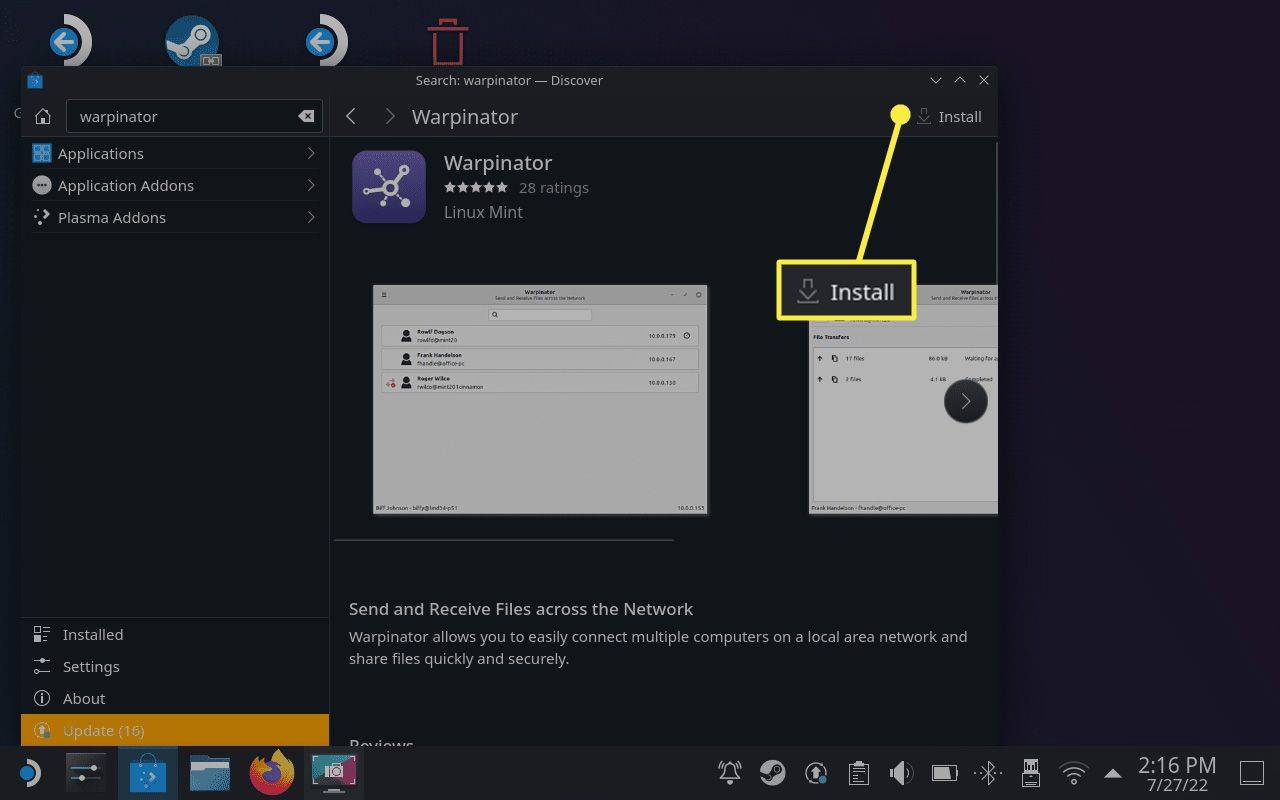
-
Klopfen Start .
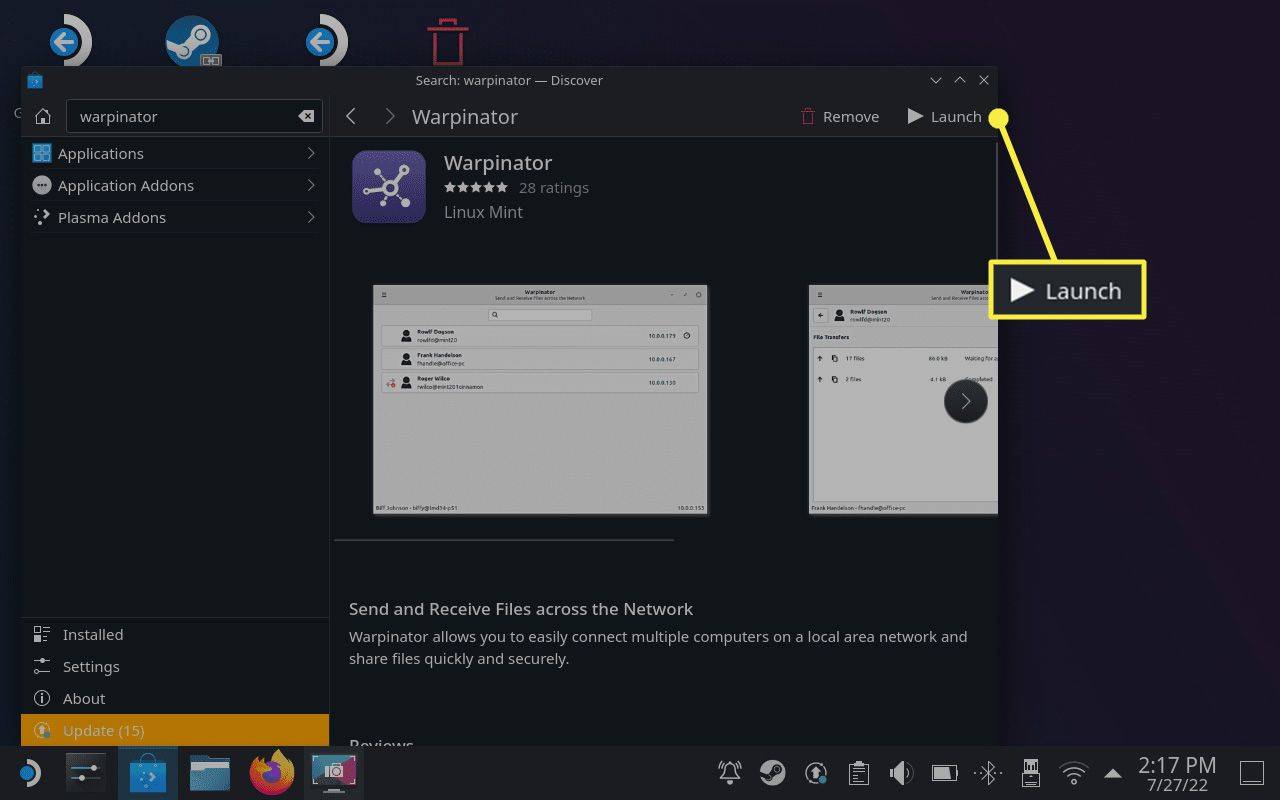
-
Wechseln Sie zu Ihrem PC, öffnen Sie einen Webbrowser und navigieren Sie dann zu Winpinator-Downloadseite , klicken Herunterladen , und installieren Sie die App.
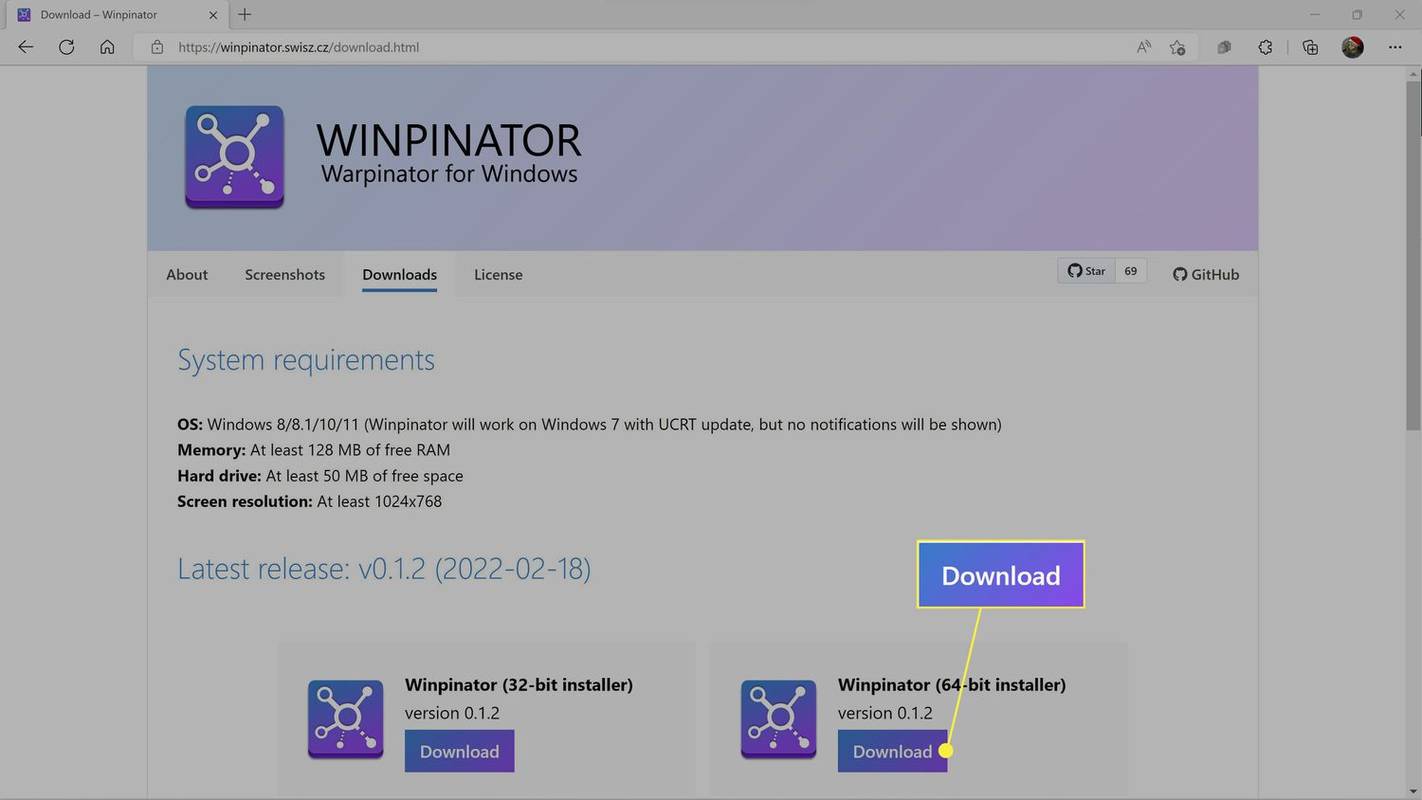
Wenn Ihr Webbrowser vor dem Herunterladen zur Bestätigung auffordert, lassen Sie dies zu. Windows erfordert möglicherweise auch eine Bestätigung während der Installation.
-
Wählen Sie auf Ihrem PC Ihre aus Steam-Deck in Winpinator.
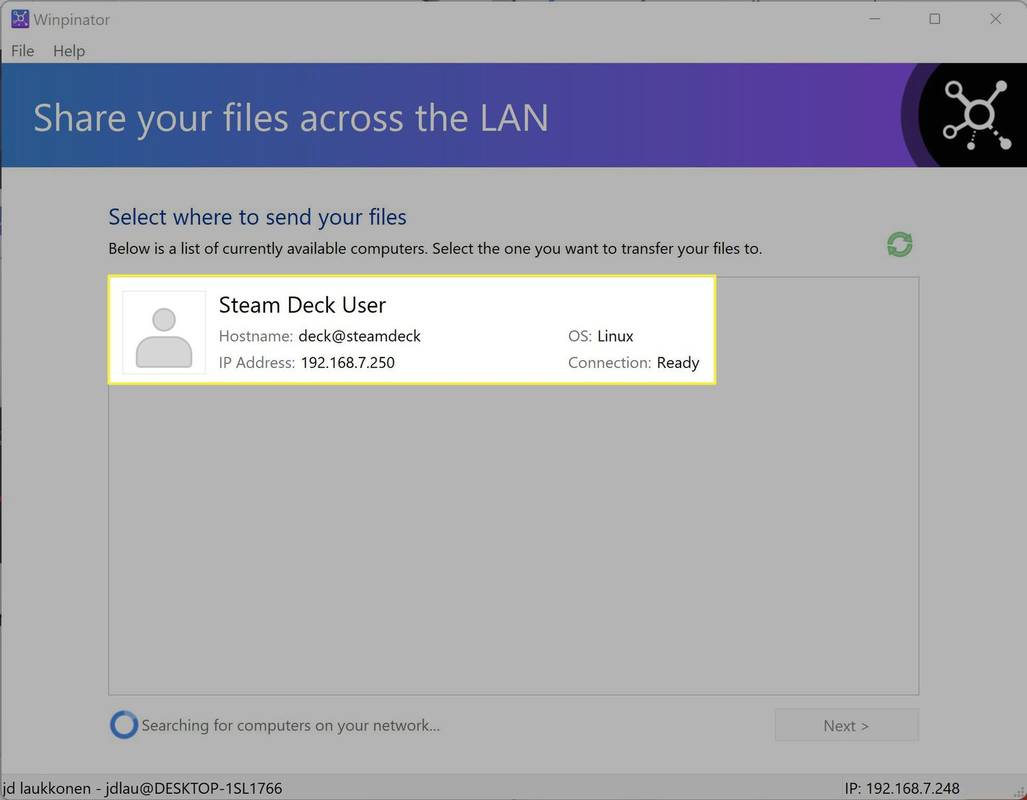
-
Klicken Dateien senden oder Senden Sie einen Ordner , und wählen Sie die Datei oder den Ordner aus, die Sie in Ihr Steam Deck verschieben möchten.
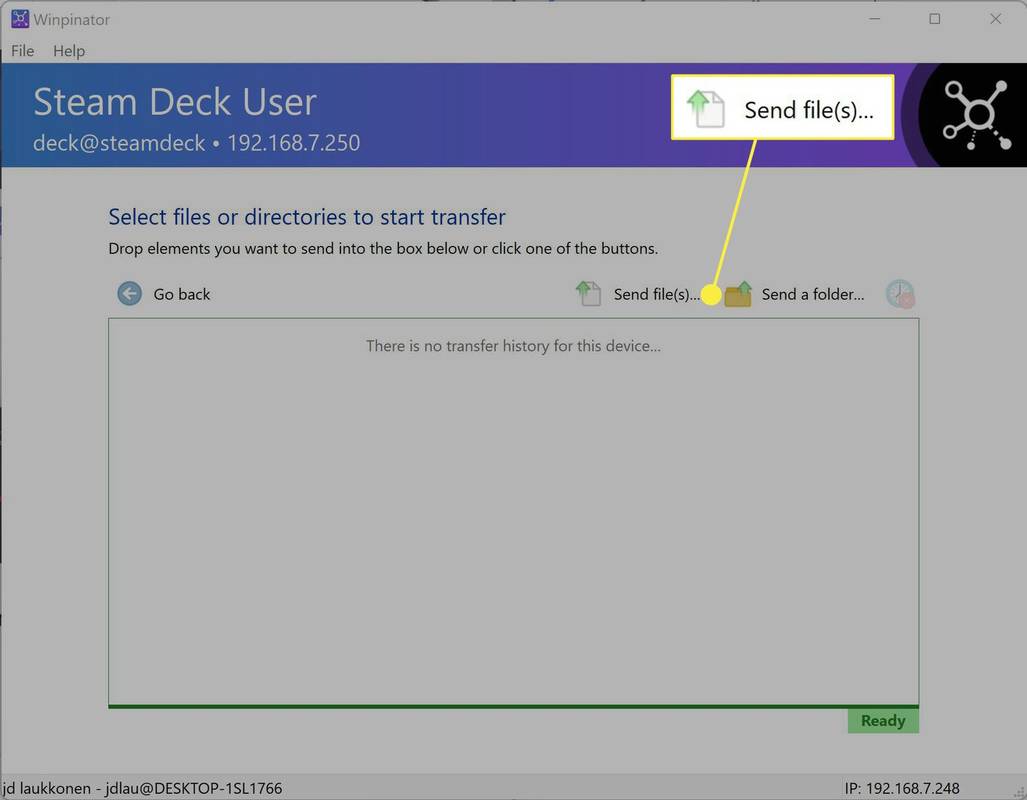
-
Wenn du siehst Warten auf Genehmigung durch den Steam Deck-Benutzer , wechseln Sie zu Ihrem Steam Deck.
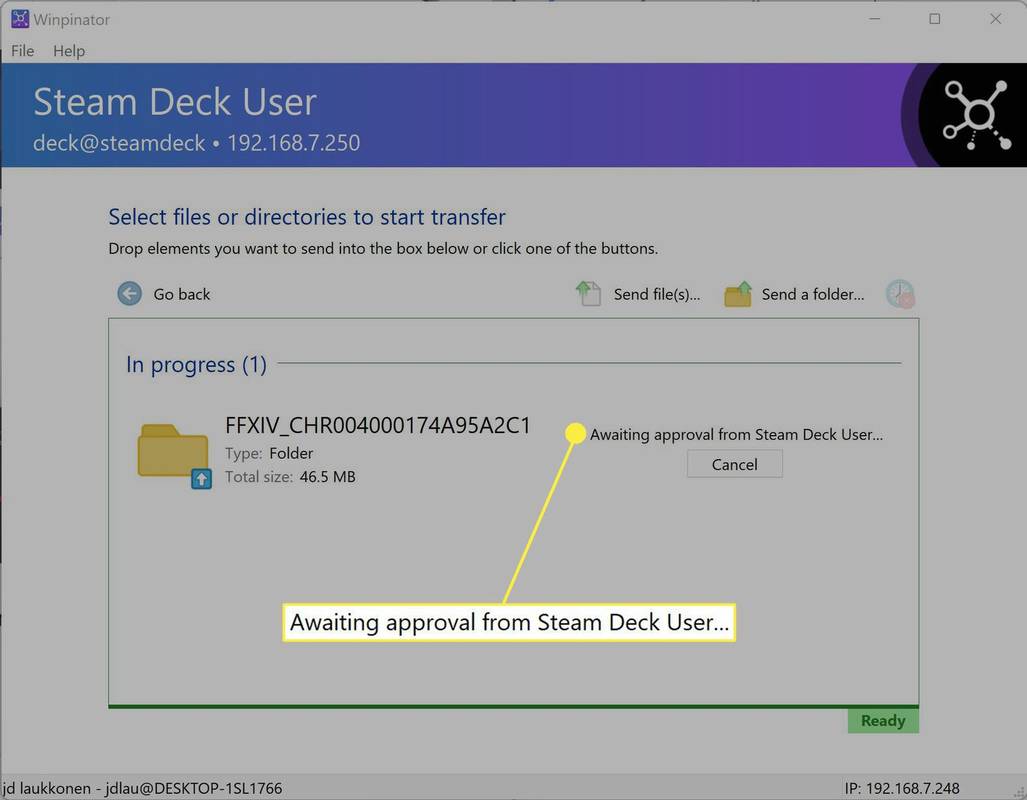
-
Klopfen Ihren PC-Benutzernamen im Warpinator.
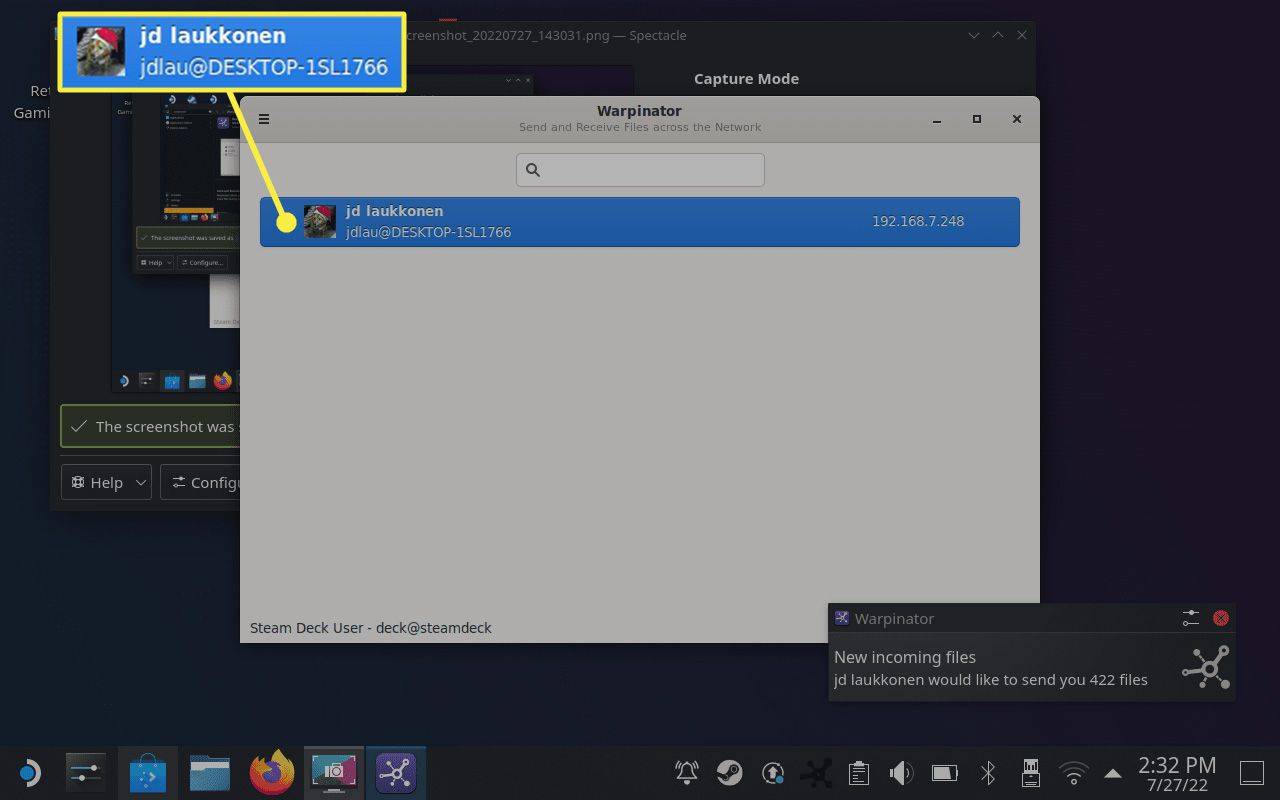
Warpinator zeigt auf diesem Bildschirm Ihren Windows-Benutzernamen und Ihren PC-Namen an.
Windows 10 kann nicht auf die Netzwerkfreigabe zugreifen
-
Tippen Sie auf die Häkchen .
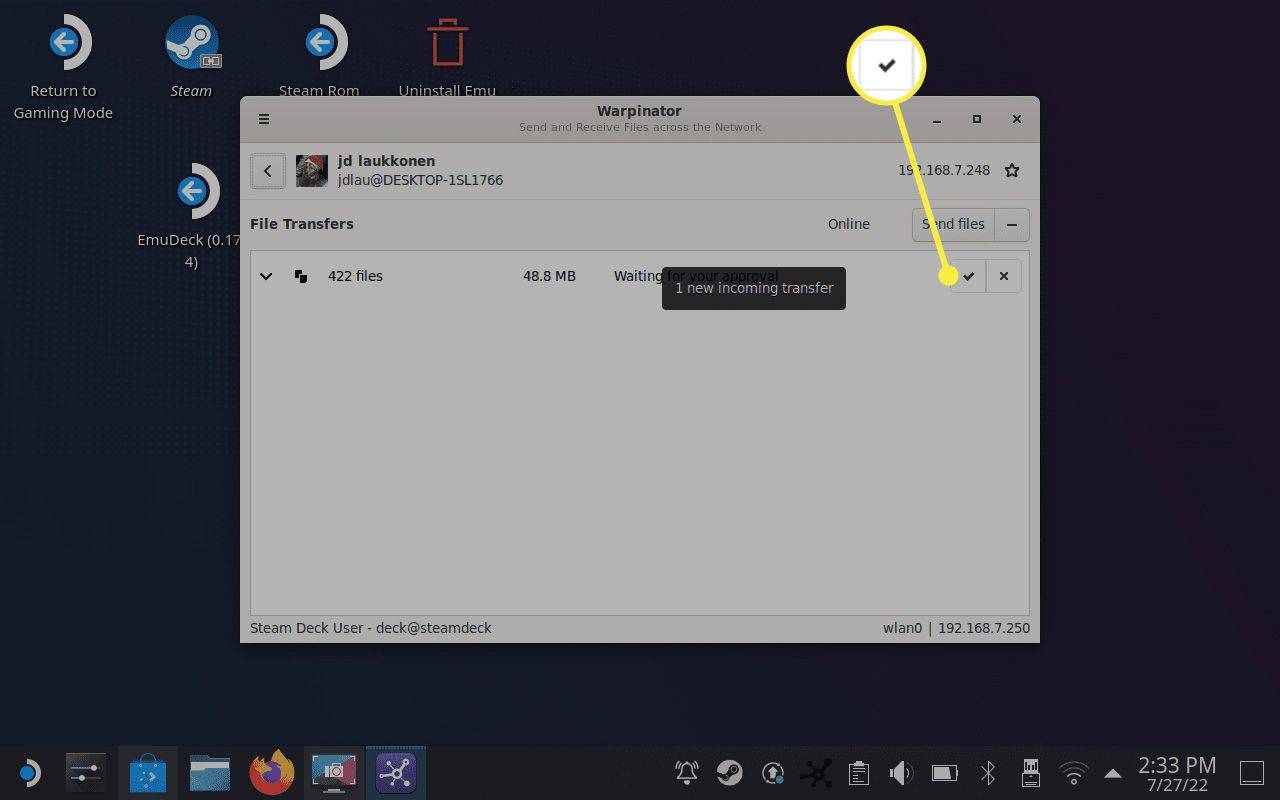
-
Wenn du siehst Vollendet , die Dateien befinden sich jetzt auf Ihrem Steam Deck.
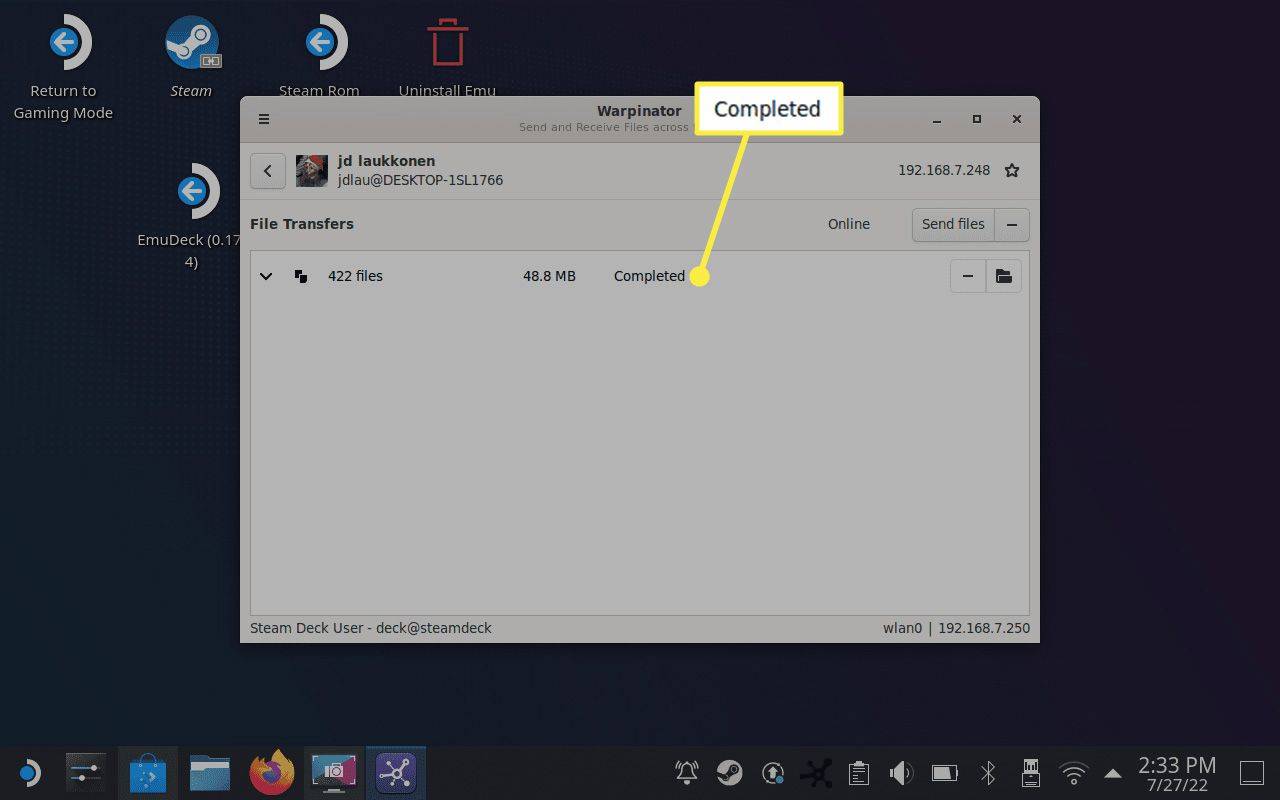
Klopfen Dateien senden in Warpinator, um diesen Vorgang umzukehren und Dateien von Ihrem Steam Deck auf Ihren PC zu verschieben.
- Kann ich eine Tastatur an mein Steam Deck anschließen?
Ja. Sie können eine USB-Tastatur direkt an das Steam Deck anschließen USB-C Anschluss, oder Sie können eine drahtlose Tastatur über Bluetooth anschließen.
- Wie verbinde ich mein Steam Deck mit meinem Fernseher oder Monitor?
Sie benötigen einen HDMI-zu-USB-C-Adapter. Schließen Sie ein HDMI-Kabel an Ihren Fernseher oder Monitor an, stecken Sie den Adapter in den USB-C-Anschluss Ihres Steam Decks und schließen Sie dann das HDMI-Kabel an das HDMI-Ende des Adapters an.
- Wie verbinde ich Airpods mit meinem Steam Deck?
Um Ihre Airpods in den Kopplungsmodus zu versetzen, legen Sie Ihre AirPods in ihre Hülle, öffnen Sie den Deckel und tippen Sie auf die Taste an der Hülle, bis die Statusleuchte zu blinken beginnt. Dann geh zu Dampf > Einstellungen > Bluetooth und wählen Sie sie in der Liste der verfügbaren Geräte aus.
So verbinden Sie Steam Deck mit Warpinator mit dem PC
Warpinator ist eine App, die über das vorinstallierte Discover-Softwarecenter auf Ihrem Steam Deck verfügbar ist. Wenn Sie Warpinator auf Ihrem Steam Deck und Winpinator auf Ihrem PC installieren, können Sie Dateien zwischen beiden versenden. Das Steam Deck und der PC müssen mit demselben Netzwerk verbunden sein und die Übertragungsgeschwindigkeit ist durch die Geschwindigkeit Ihres lokalen WLAN begrenzt.
So verbinden Sie Steam Deck mit Warpinator mit dem PC:
Können Sie mit SD-Karten zwischen Steam Deck und PC übertragen?
Sie können Dateien mit einer SD-Karte oder einem USB-Flash-Laufwerk zwischen einem Steam Deck und einem PC übertragen, es gibt jedoch einige Einschränkungen. Wenn Sie derzeit eine Micro-SD-Karte verwenden, um den Speicher Ihres Steam Decks zu erweitern, können Sie diese Karte nicht zum Übertragen von Dateien verwenden. Um eine SD-Karte als Speicher für Ihre Steam-Spiele zu verwenden, formatiert Ihr Steam Deck die Karte in einem Format, das Ihr PC nicht verwenden kann. Das bedeutet, dass Sie eine separate SD-Karte oder einen USB-Stick benötigen, wenn Sie Dateien auf diese Weise übertragen möchten.
Um mit dieser Methode zunächst Dateien zwischen einem Steam Deck und einer PC-Karte zu übertragen Formatieren Sie Ihre SD-Karte oder USB-Karte mit dem exFAT-Dateisystem. Dabei handelt es sich um ein Dateisystem, das sowohl von Windows als auch von Linux gelesen und beschrieben werden kann, sodass Sie Dateien in beide Richtungen übertragen können. Anschließend können Sie Dateien von Ihrem PC auf die SD-Karte oder den USB-Stick legen, die SD-Karte oder den USB-Stick auf Ihr Steam Deck verschieben und die Dateien übertragen.
Ihr Steam Deck muss sich im Desktop-Modus befinden, um Dateien per Micro-SD oder USB-Stick übertragen zu können. Entfernen Sie unbedingt die Karte, wenn Sie fertig sind. Wenn Sie eine SD-Karte in Ihrem Steam Deck lassen, wenn Sie zurück in den Gaming-Modus wechseln, wird die Karte formatiert.
Können Sie mit einem Netzwerklaufwerk zwischen Steam Deck und PC übertragen?
Wenn Sie über ein NAS-Gerät (Network Attached Storage) verfügen, können Sie von Ihrem Steam Deck im Desktop-Modus darauf zugreifen. Das heißt, Sie können Dateien von Ihrem PC auf das Netzlaufwerk kopieren und dann von Ihrem Steam Deck aus darauf zugreifen. Dies funktioniert so, dass Sie auf Ihrem Steam Deck in den Desktop-Modus wechseln, den Dolphin-Datei-Explorer öffnen und auswählen müssen Netzwerk , und wählen Sie dann Ihr Netzlaufwerk aus.
Wenn Sie auf Ihrem PC Samba-Freigaben eingerichtet haben, können Sie mit derselben Methode darauf zugreifen. Öffnen Sie den Dolphin-Datei-Explorer und Sie finden die Samba-Freigaben in Netzwerk > Freigegebene Ordner (SMB) .
Warum ein Steam Deck an einen PC anschließen?
Der Hauptgrund für die Verbindung Ihres Steam Decks mit einem PC ist die Übertragung von Dateien. Sie können Mediendateien, einschließlich Fotos und Filme, übertragen und dann über den Desktop-Modus darauf zugreifen. Sie können auch Spielmods und andere Dinge übertragen, die Sie nicht über Steam erhalten.
Sie können Ihr Steam Deck auch über Steam mit Ihrem PC verbinden, wenn sich beide im selben Netzwerk befinden und auf Ihrem PC Steam läuft. Dadurch können Sie zwar keine Dateien übertragen, aber Spiele, die auf Ihrem PC installiert sind, auf Ihr Steam Deck streamen. Wenn Sie über einen leistungsstarken Gaming-PC und ein schnelles Heimnetzwerk verfügen, können Sie Spiele spielen, ohne sie auf Ihrem Steam Deck installieren zu müssen. Dies ist auch die einfachste Möglichkeit, modifizierte Spiele auf einem Steam Deck zu spielen, da Sie das Spiel einfach auf Ihrem PC modifizieren und dann streamen können.
Um ein Spiel von Ihrem PC auf Ihr Steam Deck zu streamen, öffnen Sie das Spiel aus Ihrer Bibliothek auf dem Steam Deck, tippen Sie auf den Abwärtspfeil neben der Schaltfläche „Installieren“ und wählen Sie Ihren PC aus der Liste aus. Die Installationsschaltfläche ändert sich in eine Stream-Schaltfläche, auf die Sie tippen können, um mit der Wiedergabe zu beginnen.
Interessante Artikel
Tipp Der Redaktion

Öffnen Sie eine neue Instanz der laufenden App auf einem separaten Desktop in Windows 10
So öffnen Sie ein neues Fenster oder eine andere Instanz der laufenden App auf einem separaten Desktop

Ändern des Standardbetriebssystems im Startmenü unter Windows 10
Im Folgenden finden Sie verschiedene Methoden, mit denen Sie das Standardbetriebssystem im Startmenü von Windows 10 ändern können. Sie können die Bootloader-Methode, bcdedit und die GUI verwenden.

So konfigurieren Sie eine App, die unter Windows immer als Administrator ausgeführt wird
Die Benutzerkontensteuerung in Windows schränkt die Möglichkeit von Anwendungen ein, ohne Administratorrechte auf wichtige Teile von Windows zuzugreifen. Benutzer können jederzeit festlegen, dass eine App nach Bedarf als Administrator ausgeführt wird. Für diejenigen, die häufig Apps ausführen, für die diese Einstellung erforderlich ist, wird im Folgenden beschrieben, wie eine App standardmäßig immer als Administrator ausgeführt wird.

Lenovo Laptop lädt nicht – Hier sind die besten Lösungen
Obwohl Lenovo eine der zuverlässigsten Laptop-Marken auf dem Markt ist, ist es nicht perfekt. Eines der Probleme, die auftreten können, ist, dass Ihr Akku nicht oder nur bis zu einem bestimmten Punkt aufgeladen wird. Wenn du'

So ändern Sie die Gesichter einer Apple Watch: Passen Sie das Erscheinungsbild von watchOS 2 an
Das Zifferblatt ist der wichtigste Teil jeder Uhr. Es ist das Stück, das Sie am meisten sehen, das Stück, auf das Sie sich verlassen, um Informationen zu erhalten. Es muss also Ihren Bedürfnissen und Ihrem persönlichen Stil entsprechen.

Apex Legends startet nicht – So beheben Sie das Problem
Sofern Sie nicht im letzten Jahr unter einem Felsen gelebt haben, kennen Sie Apex Legends zumindest am Rande. Apex Legends, eine der neuesten Ergänzungen des Battle-Royale-Genres, wurde ohne viel Aufsehen oder Ankündigung veröffentlicht